Microsoft Excel
•Descargar como PPT, PDF•
0 recomendaciones•806 vistas
Denunciar
Compartir
Denunciar
Compartir
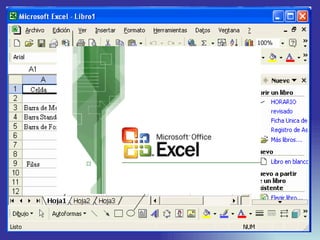
Recomendados
Recomendados
Más contenido relacionado
La actualidad más candente
La actualidad más candente (15)
Destacado
Destacado (8)
Similar a Microsoft Excel
Similar a Microsoft Excel (20)
Último
Esta presentación trata sobre la importancia de conocer los navegadores para facilitar nuestra vida diaria. Navegadores de internet - Nuevas Tecnologías de la Información y la Comunicación

Navegadores de internet - Nuevas Tecnologías de la Información y la ComunicaciónAntonia Yamilet Perez Palomares
Último (20)
Tipos de Datos de Microsoft Access-JOEL GARCIA.pptx

Tipos de Datos de Microsoft Access-JOEL GARCIA.pptx
Navegadores de internet - Nuevas Tecnologías de la Información y la Comunicación

Navegadores de internet - Nuevas Tecnologías de la Información y la Comunicación
¡Ya basta! Sanidad Interior - Angela Kellenberger.pdf

¡Ya basta! Sanidad Interior - Angela Kellenberger.pdf
presentación del desensamble y ensamble del equipo de computo en base a las n...

presentación del desensamble y ensamble del equipo de computo en base a las n...
Redes Neuronales profundas convolucionales CNN ́s-1.pdf

Redes Neuronales profundas convolucionales CNN ́s-1.pdf
Tipos de datos en Microsoft Access de Base de Datos

Tipos de datos en Microsoft Access de Base de Datos
Microsoft Excel
- 2. ¿Cómo ajustamos el tamaño de las columnas?
- 3. Para cambiar el ancho de una sola columna debemos a rrastr ar el borde situado a la derecha del título de la columna hasta que ésta tenga el ancho que desea mos .
- 4. Para hacer lo mismo en todas las columnas de la hoja de cálculo, debemos hacer un clic en el botón “ Seleccionar todo ” y, a continuación, arrast ar el borde de cualquier título de columna.
- 6. Para ajustar al contenido h a cemos doble clic en el borde a la derecha del título de columna. Para hacer lo mismo en todas las columnas de la hoja de cálculo, ha cemos clic en el botón Seleccionar todo y, a continuación, haga doble clic en un borde a la derecha de uno de los títulos de columna.
- 7. Y; ¿Cómo ajustamos las filas de las planillas de cálculo?
- 8. Para cambiar el alto de la fila a rrastr amos el borde inferior del título hasta que tenga el alto que dese amos .
- 9. Para ajustar el de varias filas s eleccion amos las filas que dese amos cambiar y luego arrastramos el borde inferior de un título de fila seleccionado. Y p ara cambiar el alto de todas las filas de la hoja de cálculo, ha cemos clic en el botón Seleccionar todo y arrastre el borde inferior de cualquier título de fila.
- 10. Por cualquier error corregiremos luego!!! Muchas gracias por su atención...
